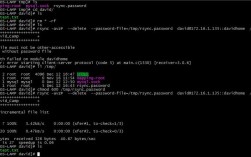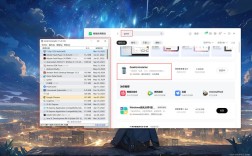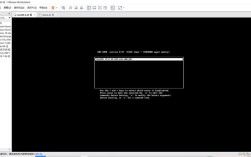在咱玩转 Linux 系统的奇妙旅程里,CentOS 6.5 这员大将可是常被委以重任,可有时候啊,它那默认开启的防火墙,就像个严谨的“门卫”,虽说本意是守护系统安全,但也难免会让咱在测试网络、搭建一些特殊服务时有点小麻烦,别慌,今儿咱就唠唠怎么在 CentOS 6.5 里把这“门卫”请个假,也就是关闭防火墙,让你的系统网络环境更随心应手。
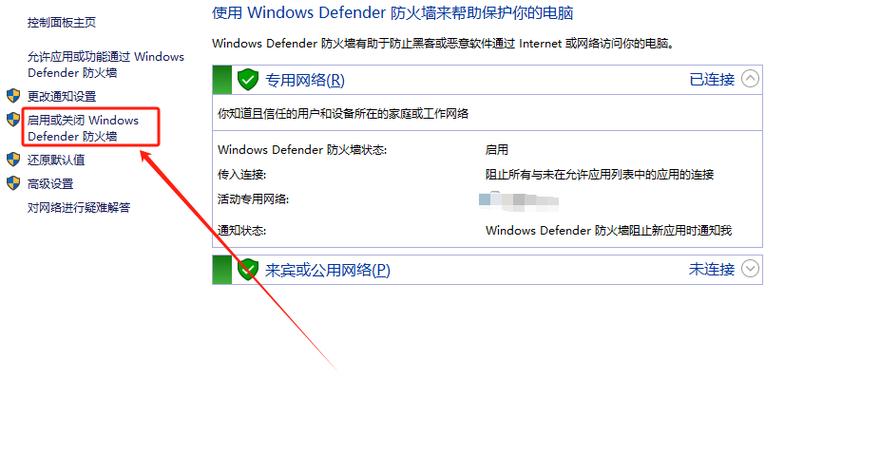
一、为啥要关防火墙?咱得心里有数
想象一下,你刚装好 CentOS 6.5,满心欢喜准备搞点新花样,结果发现自己想访问外部服务器、调试本地网络程序,却被防火墙无情拦截,这多闹心呐!就好比你想出门溜达,却被一道门锁给拦住了,在某些特定场景下,比如你在本地搭建开发测试环境,或者运行一些信任的内部服务,暂时关闭防火墙能省去不少麻烦事儿,让数据传输、网络连接一路畅通无阻,效率蹭蹭往上涨。
二、动手之前,先探探底——查看防火墙状态
咱可不能盲目行动,得先瞅瞅这防火墙当下是个啥情况,打开终端,输入这么一行命令:“service iptables status”,嘿,这一敲回车,屏幕上就会显示防火墙现在到底是开着还是关着,要是看到一堆规则信息,那说明这“门卫”正精神抖擞地站岗呢;要是没啥动静,提示服务未运行,那说不定已经有人捷足先登把它给关了,了解现状,咱才能对症下药嘛。
三、正式“放假”——关闭防火墙步骤拆解
(一)临时关闭,应急之选
要是你只是偶尔需要开个“后门”,让数据进出一下,不想长期改变设置,那就来个临时关闭,再次回到终端,输入“service iptables stop”,回车一按,瞧,防火墙立马就歇业了,不过呢,这只是一次性的,电脑重启之后它又会“上岗”,这招适合那种突发紧急情况,比如你突然要接收一个大文件,却因防火墙卡住,用这法子能快速解决问题。
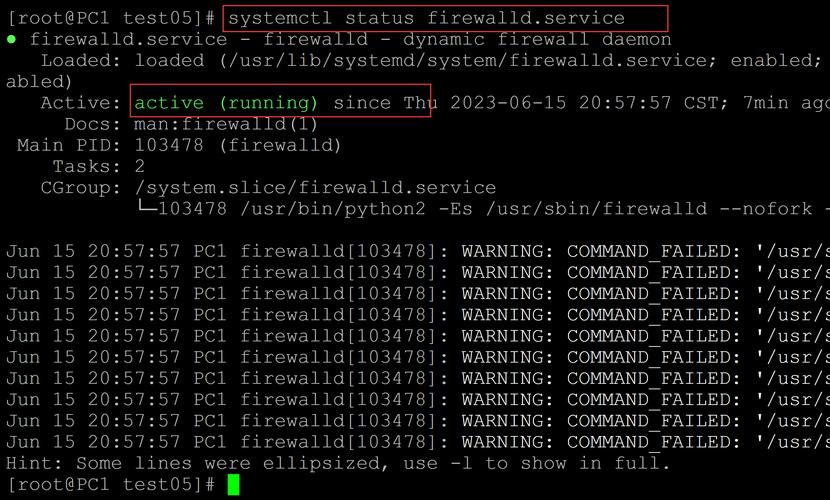
(二)永久关闭,一步到位
要是你确定接下来一段时间都不需要防火墙保驾护航,那咱就来个彻底点的,找到系统里的“/etc/rc.d/rc.local”这个文件,用你喜欢的文本编辑器打开它,像“vi”或者“nano”都行,在文件末尾加上“service iptables stop”,然后保存退出,这样一来,每次开机的时候,系统都会自动跳过防火墙启动环节,是不是超省心?不过可别忘了,没有防火墙的日子,系统就少层防护,自己得多留意网络安全哦。
四、验证成果,别掉链子
关完防火墙,咋知道到底成没成功呢?别急,咱有招,还是在终端里,输入“iptables L”,如果看到输出结果是空的,那就说明防火墙已经乖乖听话,彻底关闭啦,这时候,你再试试之前被拦截的网络操作,是不是顺溜多了?就像原本堵塞的河道突然畅通,数据流欢快奔腾,那种成就感杠杠的!
五、风险意识不能丢,安全还得兼顾
虽说咱把防火墙关了图方便,但心里得清楚这里面的门道,毕竟防火墙就像小区大门的保安,平时能把不少危险拦在外面,所以在没开防火墙的时候,别随便下载来路不明的软件、点击可疑链接,定期更新系统补丁,给自己的数据和系统上个“安全锁”,要是后续发现网络异常,像网速变慢、出现莫名连接,那赶紧把防火墙开回来,排查问题。
在 CentOS 6.5 里关闭防火墙这事儿,说难不难,关键是懂原理、按步骤来,咱新手小白刚开始接触 Linux 系统,可能会觉得一头雾水,但只要跟着这流程走一遍,多实践几次,就能轻松拿捏,以后面对类似系统设置调整的需求,也能举一反三,游刃有余,希望这篇分享能让大伙在 Linux 世界里少走弯路,尽情探索网络世界的奇妙之处,享受技术带来的便捷与乐趣,毕竟,掌握这些知识,咱就能像操纵魔法一样掌控系统,超酷有没有!